

作者: Nathan E. Malpass, 最新更新: 2017年9月30日
“有没有办法将永久删除的照片恢复到iPhone上?” “我怎样才能 从iPhone X恢复我删除的照片"
部分1。 为什么可以从iPhone X轻松删除照片部分2。 从iPhone X恢复已删除图片的常用方法部分3。 从iPhone X恢复照片的最有效解决方案部分4。 视频指南:我们如何从iPhone X中检索已删除的图片部分5。 结论
新款iPhone X由Apple于9月在12上推出。 这款新手机标志着史蒂夫乔布斯首次推出原版iPhone的10周年纪念日。 新款iPhone在iOS 11上运行。 据说操作系统是其前身的更好的修改版本。 随着新iPhone的工作变得越来越复杂,人们需要更加确定他们在手机上做了什么。 有时候,在一点点触摸的帮助下,人们会在不知不觉中删除他们的个人数据。 这些个人数据可以是任何内容 - 照片,视频,日历提醒甚至语音笔记。 在这种情况下,人们经常恐慌。 对于少数智能手机用户来说,这类问题非常普遍。 在不知不觉中从手机中删除个人数据是一个严重的错误。 如果您的个人数据被删除,那么您将无法访问它们。 所以,如果你最近点击了几张照片,很可能会永远消失。 此外,如果您在不知不觉中擦除了设备,您将在内部将手机恢复到全新状态。 因为手机中存储的所有数据都将被删除。 因此,您将无法访问旧邮件,Whatsapp对话或通话记录。 从中恢复已删除的照片并不是很困难 iPhone X.
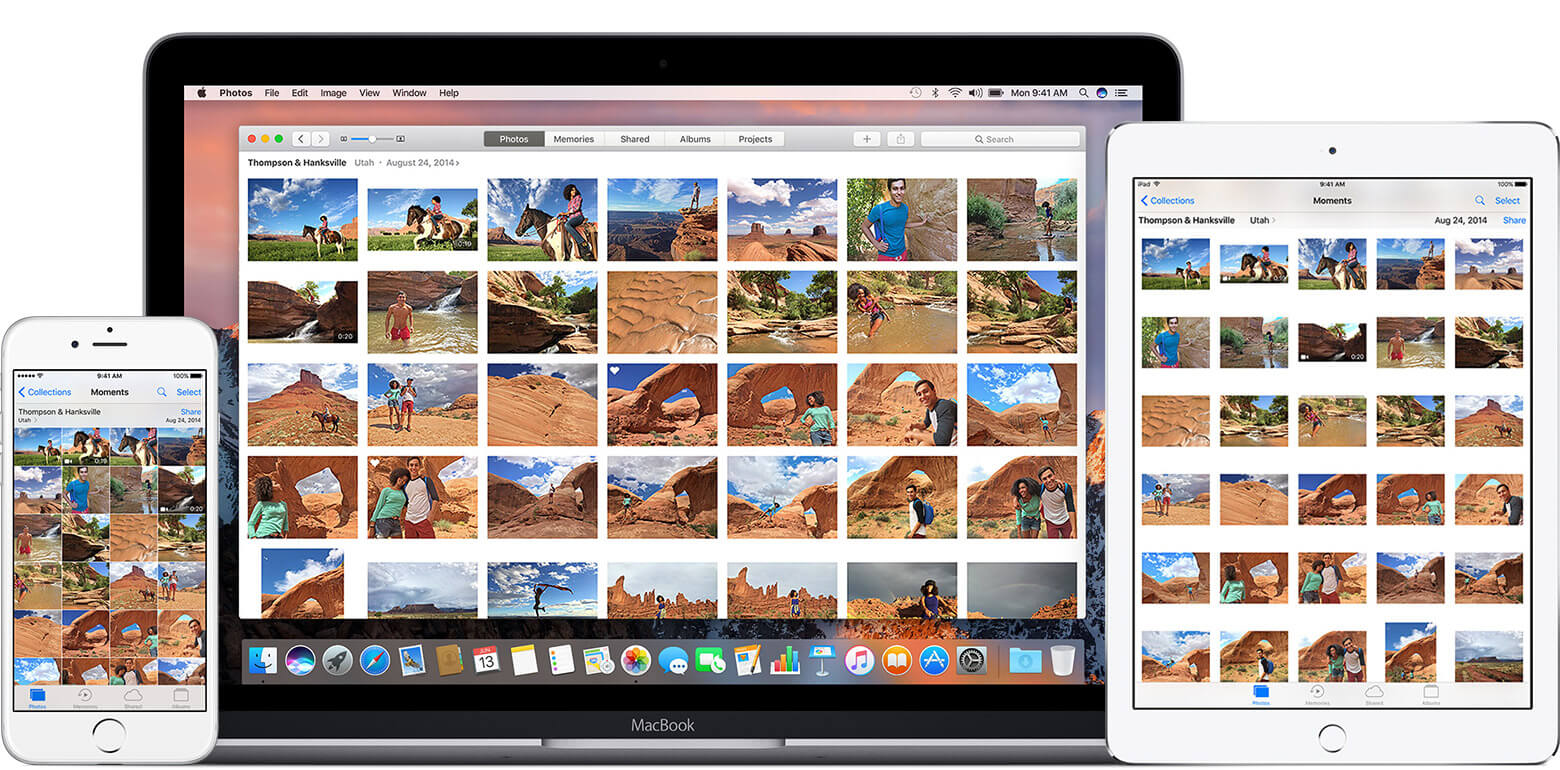
如何从iPhone X恢复已删除的照片
由于iPhone的操作系统非常复杂,因此检索已删除的材料并不容易。 在互联网上寻找可行的解决方案通常是一个很好的开始。 如果你认为你没有对你的iPhone做任何事情,很可能事情已经消失了一段时间。 尝试重新启动您的设备。 如果手机重新启动后无法看到旧数据,请将设备插入计算机并手动搜索存储的媒体文件。 这些文件可以是任何类型 - 照片,音频,视频,文本。 如果你要找到它们,那么很可能一切都不会丢失。 另外,尝试更新iPhone的应用程序。 有时,旧的应用程序可能无法播放媒体文件。 因此,更新设备的应用程序将允许您 从iPhone X恢复已删除的照片。
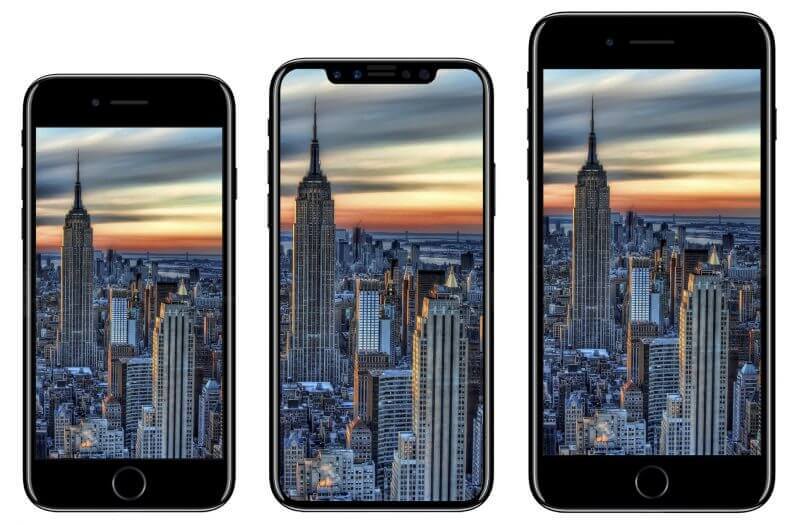 iPhone X
iPhone X
使用FoneDog Toolkit iOS数据恢复恢复已删除的照片如果上述解决方案都不适合你,那就别担心了。 只需下载并安装FoneDog工具包iOS数据恢复软件即可。 如果您已从手机中删除个人数据并希望将其恢复,那么 FoneDog工具包 - iOS数据恢复 软件会帮助你。 该软件允许此人将丢失的数据恢复到iPhone。 丢失的数据可以是任何形式 - 联系, 视频, 语音记事。 该软件允许其用户使用 从iPhone X恢复已删除的照片。 该软件与Windows和Mac OS兼容。 因此,用户不必担心软件的兼容性。IOS所有者非常清楚,要从iCloud备份文件还原,您需要还原整个备份,这可能会导致最新应用程序丢失数据,设置以及您刚安装在设备上的其他内容。但是当您使用 FoneDog iOS数据恢复,您可以放心,您可以访问,查看和恢复已删除 照片 没有任何其他问题。 要开始使用该程序,只需按照以下步骤操作:
只需安装软件并打开即可。 该应用程序允许用户将各种已删除的数据恢复到他们的iPhone。 消息, Whatsapp对话, 通话记录,浏览器历史 - 使用FoneDog工具包 - iOS数据恢复软件可以恢复任何东西。 应用程序的用户界面非常简单。 该应用可以轻松恢复所有已删除的图像。 这个过程非常简单。
应用程序打开后,系统将提示您将设备连接到系统。 在使用数据线将设备连接到系统时,软件会在手机上进行扫描。

使用USB电缆将设备连接到计算机 - Step2
扫描结果显示iPhone的所有可恢复图像。 只需选择要还原的图像即可。 该软件可以快速处理您的请求,并根据计算机的速度完成任务。 如果您希望从iOS备份中有选择地恢复文件或照片,则此软件将帮助您完成该任务。 只需打开软件并从选项中选择备份文件即可。 选择备份文件后,您可以轻松选择应该还原的内容。
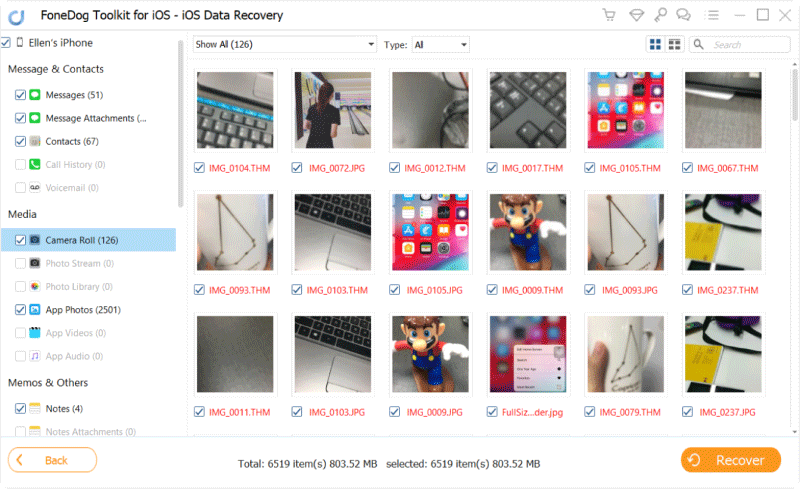
选择并恢复所需照片 - Step3
该软件还允许其用户使用 恢复从iCloud Backup删除的照片.这是该软件的最大特色之一。 市场上很少有软件可以从iCloud备份中恢复。 所有恢复过程都非常简单。 即使是具有计算机基础知识的人也可以使用该软件 从iPhone X恢复已删除的照片。 该软件几乎支持所有Apple设备。 但是,由于此软件不断升级,因此某些功能可能无法在早期设备(iPhone 4及更低版本)上运行。 请放心,该软件适用于运行iOS 11的所有新Apple设备。
FoneDog工具包 - iOS数据恢复 可在Windows和Mac计算机上下载。 按照下载和安装过程,然后启动该程序。

成功启动程序后,单击“从iCloud备份文件中恢复'并使用您的iCloud或Apple ID登录。 使用正确的详细信息登录 从iCloud中检索照片。 很容易做到并继续。

登录到您的iCloud帐户 - Step2
然后,系统会询问您要恢复哪些备份内容。 要获得更好,更快的流程,请点击“为”框,缩小您的选择范围。图片'然后点击 下页 按钮。
人们还阅读:
如何从iCloud中检索照片
如何从iCloud下载已删除的视频
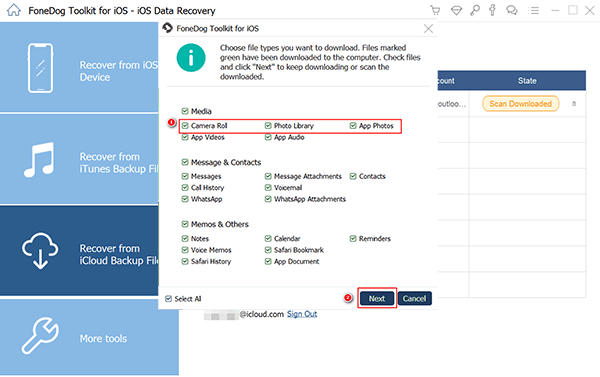
选择要还原的照片文件 - #3
一旦扫描停止,您现在可以看到程序屏幕右侧的所有照片,您可以在其中预览每个照片并通过勾选所需照片的框来开始恢复,或者您可以选择全部。 你可以有选择地 从iCloud中检索照片 如果你想。 点击 恢复 一旦你选择了你想要的图片。
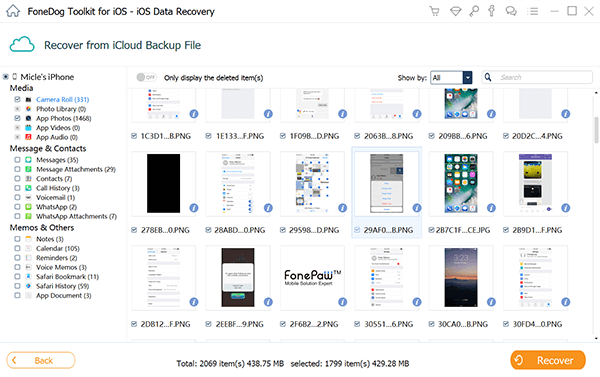
预览所需的照片和检索 - #4
该软件与Windows和Mac OS的所有版本兼容。 尽管该软件工作繁重,但它需要的硬盘空间更小。 该软件甚至可以与基本计算机配合使用。 它只需要1 GB的RAM,1 GB的硬盘和至少1 GHz的CPU功率。 该软件具有2变体 - 演示和付费。 演示版提供的功能很少。 它基本上是为了让用户使用这个软件测试他们的手机。 如果用户对该软件感到满意,那么他们可以继续购买付费版本,这为他们提供了许多功能。 该软件的付费版本以4的不同版本提供。
提示:
该软件包括上述三个特征。 购买此捆绑包后,用户将获得所有版本的好处。 此外,用户只能在一台PC上安装它。
该软件是市场上最好的软件之一。 该公司还为其用户提供24 * 7客户支持。 因此,如果一个人遇到软件问题,客户支持将很快解决问题。 购买此软件的主要优点之一是它具有30天退款保证。 市场上几乎没有提供此功能的软件。 因此,用户在购买此软件时可以充满信心。 即使应用程序在99%的时间内工作,如果应用程序在他的系统上不起作用,该人也可以获得全额退款。 快来试试吧 FoneDog工具包 iOS数据恢复,可以 从iPhone X恢复已删除的照片你还在等什么?
发表评论
评论
热门文章
/
有趣乏味
/
简单困难
谢谢! 这是您的选择:
Excellent
评分: 4.6 / 5 (基于 78 评级)